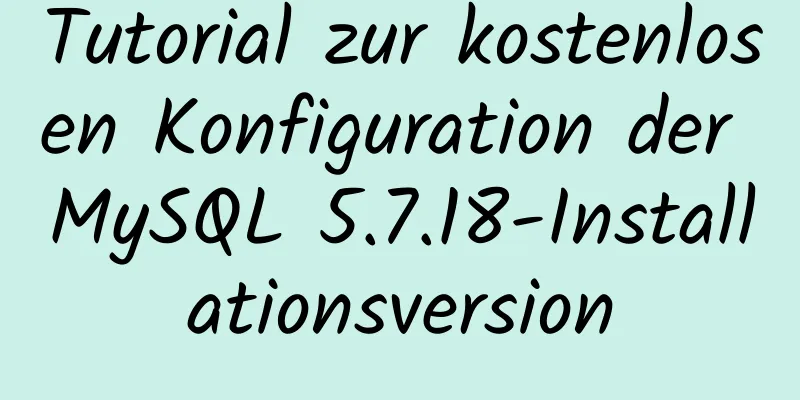So entwickeln Sie Uniapp mit vscode

|
Da ich immer vscode zur Entwicklung von Front-End-Projekten verwendet habe, werden jetzt einige kleine Programme oder h5-Projekte mit Uniapp entwickelt. Nachdem ich eine Zeit lang Erfahrungen mit hbuilder gemacht habe, denke ich immer noch, dass vscode gut ist. Im Folgenden sind einige Konfigurationen aufgeführt, die ich mit vscode entwickelt habe. Dazu gehören Syntaxaufforderungen für Uniapp-Komponenten, Uniapp-Codeaufforderungen und automatische Codeformatierung.
1. Vetur installieren Zuerst müssen wir das vscode-Basis-Vue-Plugin 2. Installieren Sie eslint Installieren Sie 3. Konfigurieren Sie die Datei setting.json von vscode VSCode erweitert die Einstellungen. Klicken Sie auf Datei > Einstellungen > Einstellungen, um die VSCode-Konfigurationsdatei
{
"files.autoSave": "aus",
"eslint.validate": [
"Javascript",
"javascriptreact",
"vue-html",
{
"Sprache": "vue",
"autoFix": wahr
}
],
"eslint.run": "beim Speichern",
"editor.tabSize": 2,
"editor.codeActionsOnSave": {
"source.fixAll.eslint": wahr
}
} Dasselbe gilt für die automatische Formatierung von Vue-Projekten. Das Obige ist Teil der Konfiguration. Löschen Sie nicht die ursprüngliche Konfiguration. Verschiedene Versionen von vscode können leicht unterschiedliche Konfigurationen haben. Wenn bei einer Konfiguration ein Problem auftritt, werden Sie von vscode darauf hingewiesen. 4. Erstellen Sie mit vue-cli ein Uniapp-Projekt. Sie müssen sicherstellen, dass Sie vue-cli global installiert haben. Wenn nicht, installieren Sie zuerst vue-cli.
Wir wählen zunächst die Standardvorlage (Typescript) aus. Natürlich können Sie auch andere Vorlagen auswählen Nachdem die Installation abgeschlossen ist, verwenden wir vscode, um das gerade erstellte Projekt zu öffnen. 5. Installieren Sie Komponentensyntaxhinweise im Projekt
6. Installieren Sie 7. Code speichern und automatisch formatieren Sie können sehen, dass das Format der Seite zu diesem Zeitpunkt ziemlich chaotisch ist, was das Betrachten unangenehm macht und beim Speichern nicht automatisch formatiert wird. Daher müssen wir dem Projekt eslint hinzufügen.
Wir können sehen, dass einige konfigurierte JS-Dateien Fehler melden. Wir können die Eslint-Prüfungen am Anfang und Ende dieser Dateien ignorieren, z. B.
/* eslint-deaktivieren */
const path = require("Pfad");
modul.exporte = {
Parser: erfordern("postcss-comment"),
Plugins: [
erfordern("postcss-import")({
lösen(id, basedir, importOptions) {
wenn (id.startsWith("~@/")) {
Rückgabepfad.Auflösen(Prozess.Umgebung.UNI_INPUT_DIR, ID.substr(3));
} sonst wenn (id.startsWith("@/")) {
Rückgabepfad.Auflösen(Prozess.Umgebung.UNI_INPUT_DIR, ID.substr(2));
} sonst wenn (id.startsWith("/") und !id.startsWith("//")) {
Rückgabepfad.Auflösen(Prozess.Umgebung.UNI_INPUT_DIR, ID.substr(1));
}
Rückgabe-ID;
},
}),
erfordern("autoprefixer")({
entfernen: process.env.UNI_PLATFORM !== "h5",
}),
erfordern("@dcloudio/vue-cli-plugin-uni/packages/postcss"),
],
};
/* eslint-deaktivieren */Mit den anderen konfigurierten js-Dateien wird auf ähnliche Weise verfahren. Nachdem die Konfiguration abgeschlossen ist, speichern wir den Code und er wird automatisch formatiert. 8. Importieren Sie die von HBuilderX bereitgestellten Codeblöcke Laden Sie den Uni-App-Codeblock von GitHub herunter und legen Sie ihn im Verzeichnis .vscode unter dem Projektverzeichnis ab, um denselben Codeblock wie HBuilderX zu haben. d Codeblock-Downloadadresse Dies ist das Ende dieses Artikels über die Verwendung von vscode zur Entwicklung von Uniapps. Weitere relevante Inhalte zur vscode-Entwicklung von Uniapps finden Sie in früheren Artikeln auf 123WORDPRESS.COM oder in den folgenden verwandten Artikeln. Ich hoffe, dass jeder 123WORDPRESS.COM in Zukunft unterstützen wird! Das könnte Sie auch interessieren:
|
>>: Codebeispiele für die Sicherung mehrerer MySQL-Datenbanken
Artikel empfehlen
Detailliertes Beispiel zum Beheben der Tablespace-Fragmentierung in MySQL
Detailliertes Beispiel zum Beheben der Tablespace...
Das Linux-Betriebssystem verwendet Python, um die Visualisierungsfunktion des Task-Managers zu implementieren
1. Python-Installation 1. Erstellen Sie einen Ord...
In diesem Artikel erfahren Sie, wie Sie mithilfe der Ereignisdelegierung die Message Board-Funktion in JavaScript implementieren
Verwenden Sie die Ereignisdelegierung, um die Mes...
MySQL-Rekursionsproblem
MySQL selbst unterstützt keine rekursive Syntax, ...
Detaillierte Erklärung der Lösung für den Absturz von Tomcat beim Doppelklicken auf startup.bat
Als Programmierer, der gerade Tomcat gelernt hat,...
Detaillierte Erklärung zur Implementierung des sekundären Caches mit MySQL und Redis
Redis-Einführung Redis ist vollständig Open Sourc...
Detaillierte Erklärung, wie eine SQL-Anweisung in MySQL ausgeführt wird
Überblick Ich habe vor Kurzem begonnen, mir Wisse...
Responsive Webdesign lernen (2) — Können Videos responsiv gemacht werden?
Rezension der vorherigen Folge: Gestern haben wir...
MySQL 5.7.17 Installations- und Konfigurations-Tutorial unter CentOS6.9
CentOS6.9 installiert Mysql5.7 zu Ihrer Informati...
Der Typ der Schaltfläche ist nicht als „Senden“ angegeben. Durch Klicken auf die Schaltfläche wird nicht zur angegebenen URL gesprungen.
Heutzutage wird aufgrund der Projektanforderungen ...
So implementieren Sie einen binären Suchbaum mit JavaScript
Eine der am häufigsten verwendeten und diskutiert...
Grafisches Tutorial zur Installation und Konfiguration von MySQL 8.0.12 (Windows-Version)
1. Einleitung Im Projekt wird MySQL verwendet. Ic...
So vergessen Sie das Root-Passwort in Mysql8.0.13 unter Windows 10
1. Stoppen Sie zuerst den MySQL-Dienst Öffnen Sie...
Detaillierte Erläuterung des Prozesses der Verwendung von GPU in Docker
Inhaltsverzeichnis tf-gpu herunterladen Erstellen...
Gespeicherte MySQL-Prozeduren, d. h. eine Zusammenfassung allgemeiner logischer Wissenspunkte
Gespeicherte MySQL-Prozedur 1. Erstellen Sie die ...